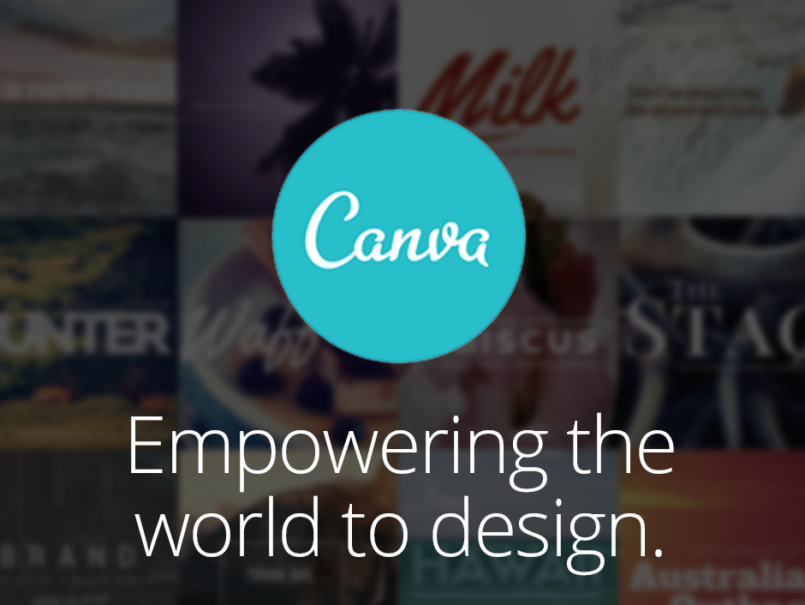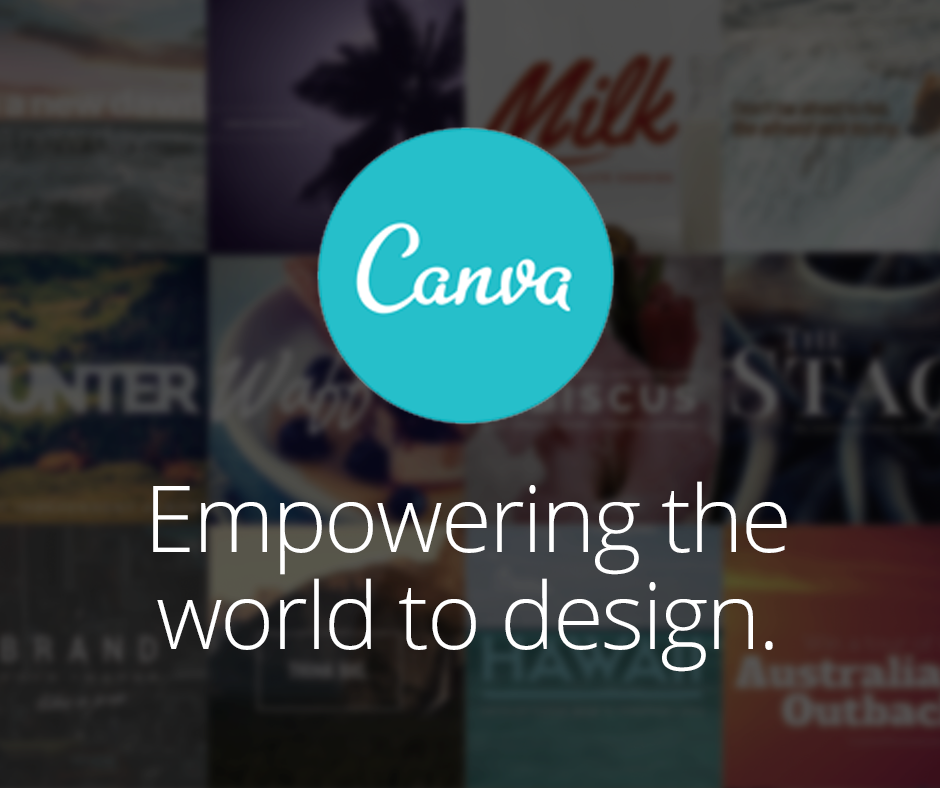
*Hướng dẫn chèn phụ đề/hiệu ứng cho video từng đoạn đã chia tách (nếu muốn từng đoạn trong video là những nội dung thông tin khác nhau). *Hướng dẫn chèn/ thêm nhạc, âm thanh cho video. *Tải xuống video và chia sẻ cho mọi người (được phép chỉnh sửa bản chia sẻ hoặc không được phép).
HubSpot Academy – Khóa học miễn phí chuyên nghiệp thế giới | Học MKT & Sales & CS cùng HubSpot
Google Analytics – Công cụ quan trọng cần học bài bản | Trọn bộ học & thi & áp dụng GA
Bước 5: Sử dụng bảng thiết kế Video điều khiển bên trái màn hình cho tất cả các thao tác thiết kế (Tiếp theo).
*Hướng dẫn chèn phụ đề/ hiệu ứng video cho từng đoạn đã chia tách (nếu muốn từng đoạn trong video là những nội dung thông tin khác nhau).
- Click vào vùng “Trang 1” trên thanh thiết kế phía dưới video để bắt đầu thiết kế cho đoạn này.
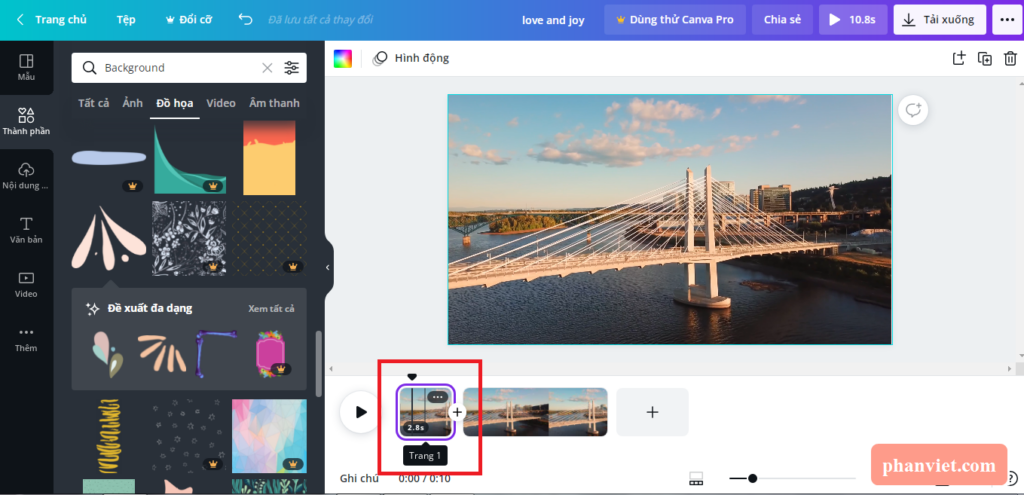
Dùng tính năng “Văn bản” trong bảng điều khiển thiết kế bên trái màn hình. Click “Văn bản” -> Click chọn kiểu chữ văn bản bất kỳ.
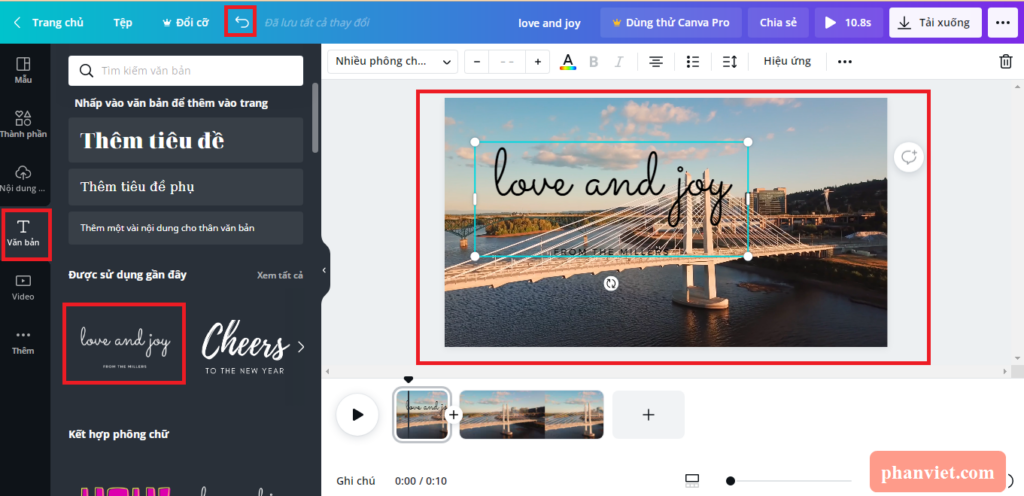
Tùy chỉnh màu chữ, kích thước, kiểu chữ trong thanh thiết kế phía trên video.
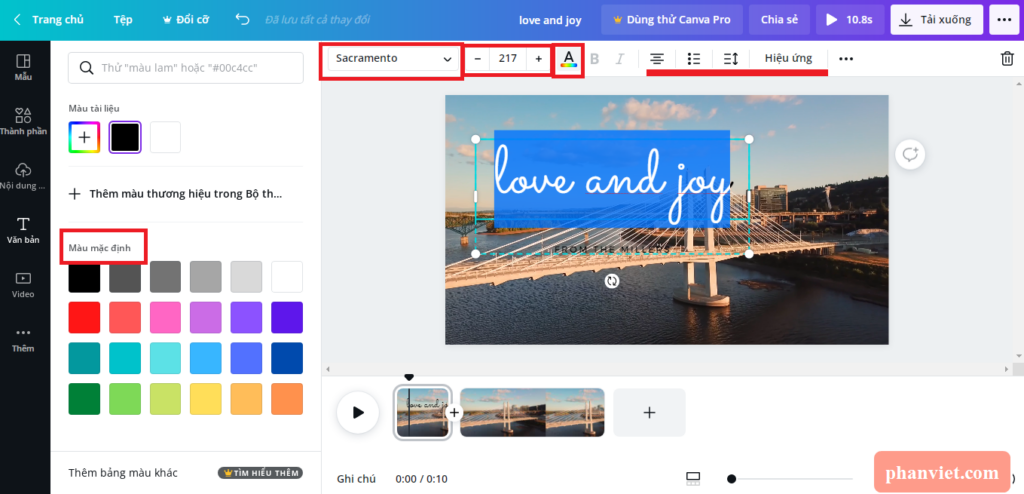
Tùy chỉnh các kiểu thiết kế trong mục “Thành phần”.
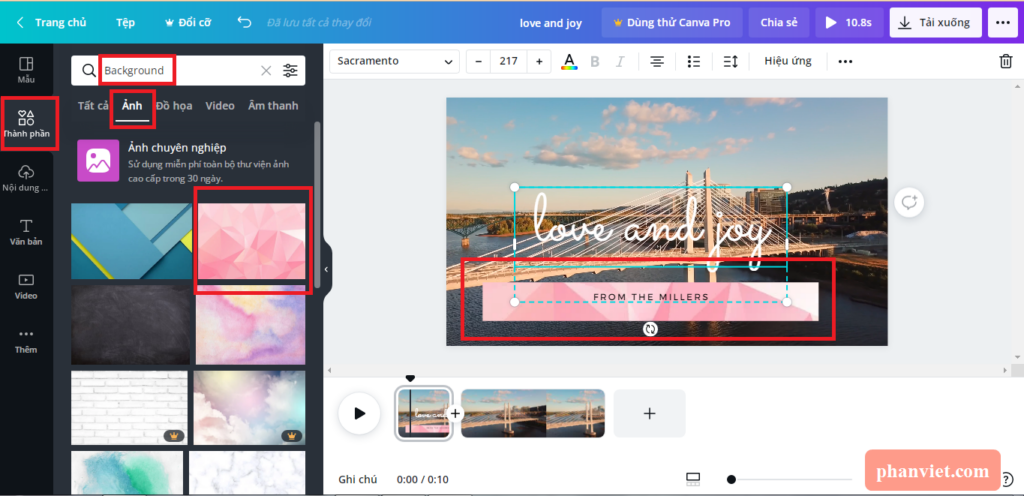

Tùy chỉnh hiệu ứng “Hình động” cho từng thành phần chữ, hình ảnh, đồ họa,… trong thanh thiết kế phía trên video.
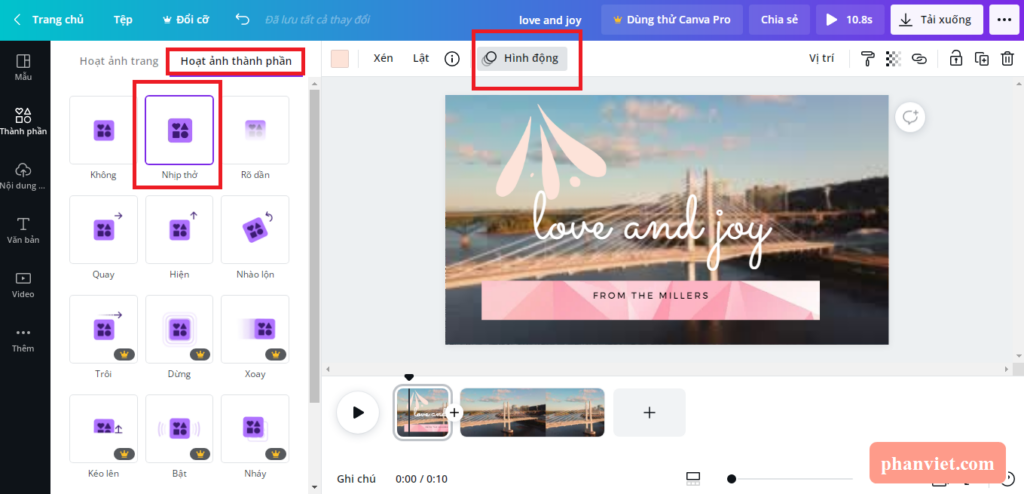
Click mũi tên hoặc “Xem trước” để xem lại video sau khi chỉnh sửa, thiết kế.
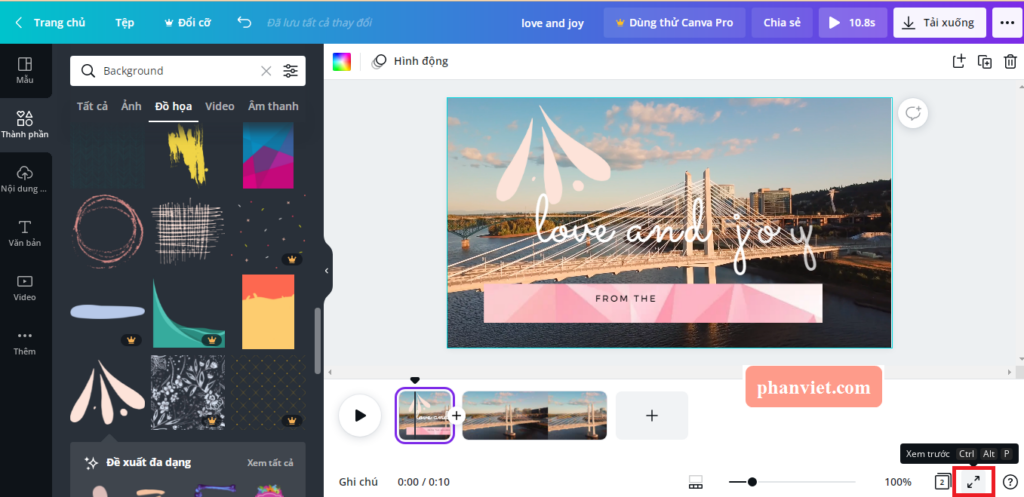
- Click vào vùng “Trang 2” trên thanh thiết kế phía dưới video để bắt đầu thiết kế cho đoạn này. Hoặc muốn giữ lại từng thành phần thiết kế trong “Trang 1” thì copy các thành phần thiết kế và paste vào “Trang 2” hoặc không sử dụng tính năng “Chia tách” ngay từ đầu.
Tùy chỉnh các tính năng chèn phụ đề, thành phần, đồ họa, hiệu ứng,… tương tự như thiết kế cho “Trang 1”.
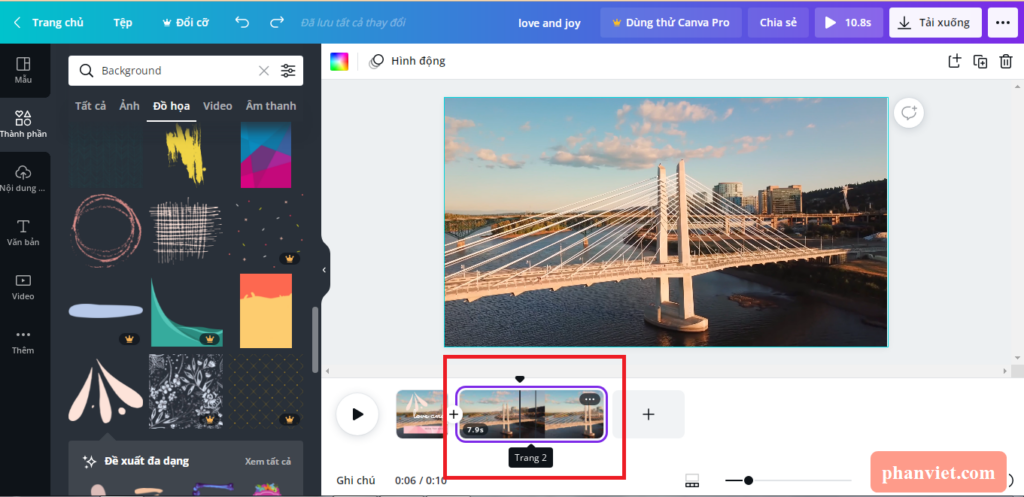

*Hướng dẫn chèn/ thêm nhạc, âm thanh cho video.
Click “Thêm” trong bảng điều khiển thiết kế bên trái màn hình để thấy icon “Âm thanh”, sau đó tính năng này sẽ đưa ra ngoài bảng điều khiển.
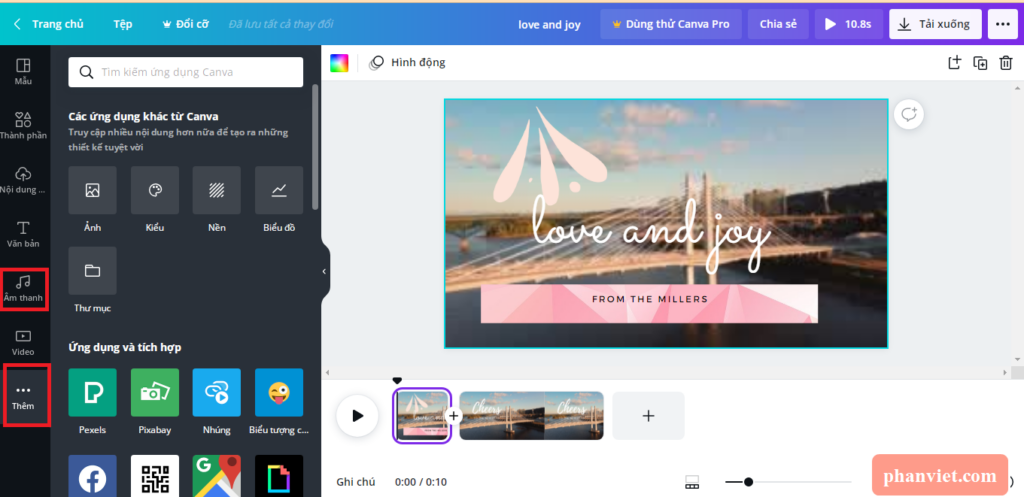
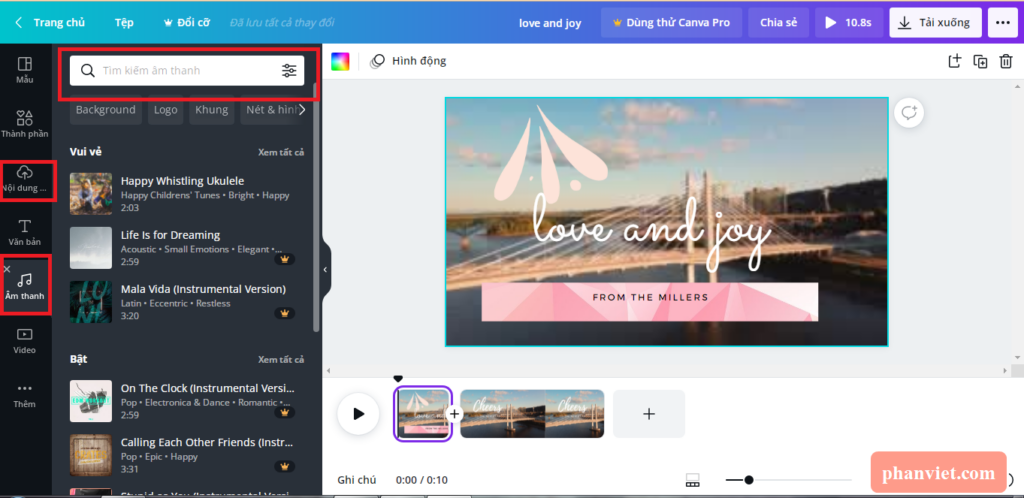
Chọn bài nhạc muốn chèn vào video hoặc tự tải nhạc/ âm thanh trong mục “Nội dung tải lên” – “Tải nội dung lên” chọn nhạc từ file cá nhân theo sở thích của bạn – “Âm thanh”.
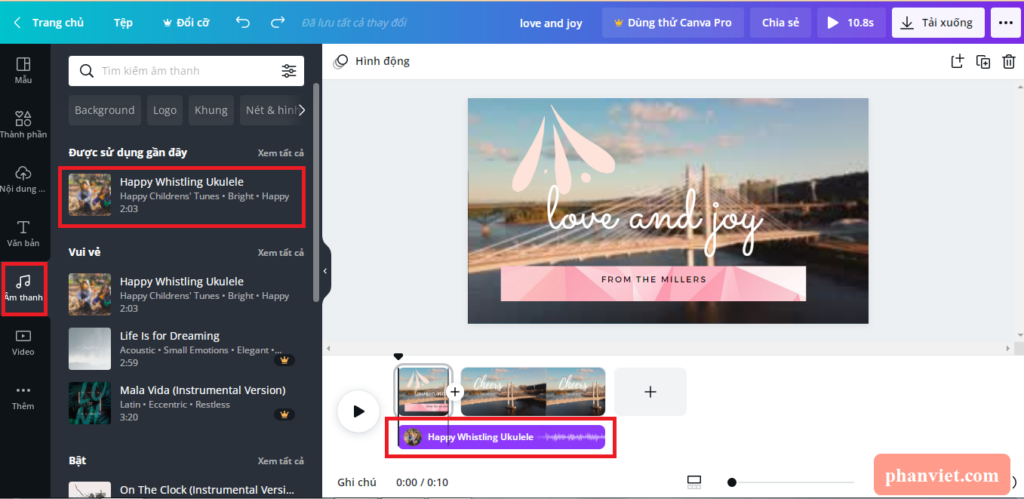
Nếu muốn chọn 2 bài hát khác nhau chèn vào các vị trí phát nhạc khác nhau trong video. Sau khi click 2 bài nhạc đã chọn -> Rê chuột vào khúc cuối từng bài hát để hiện lên dấu mũi tên 2 chiều -> Kéo mũi tên này sao cho 2 bài hát xuất hiện vào các đoạn mong muốn trong video (hoặc phát cùng một lúc 2 bài hát).
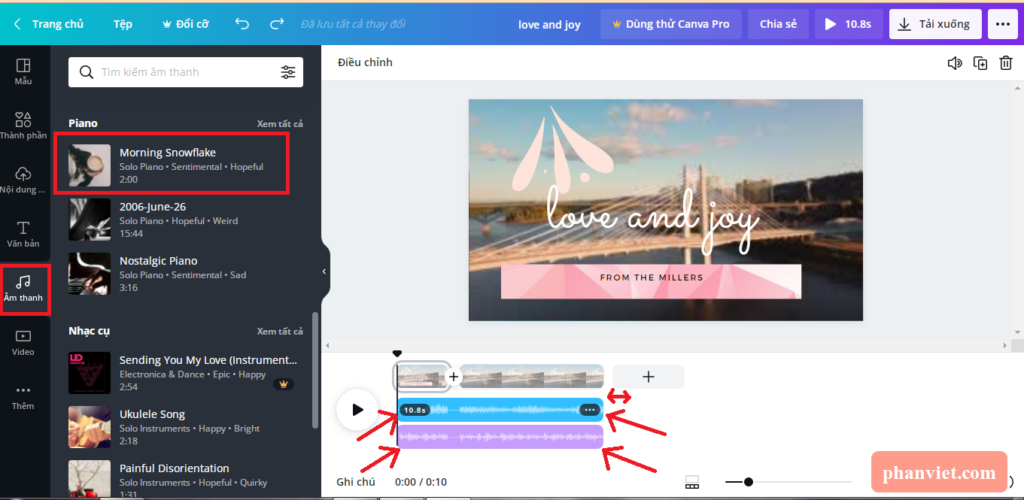
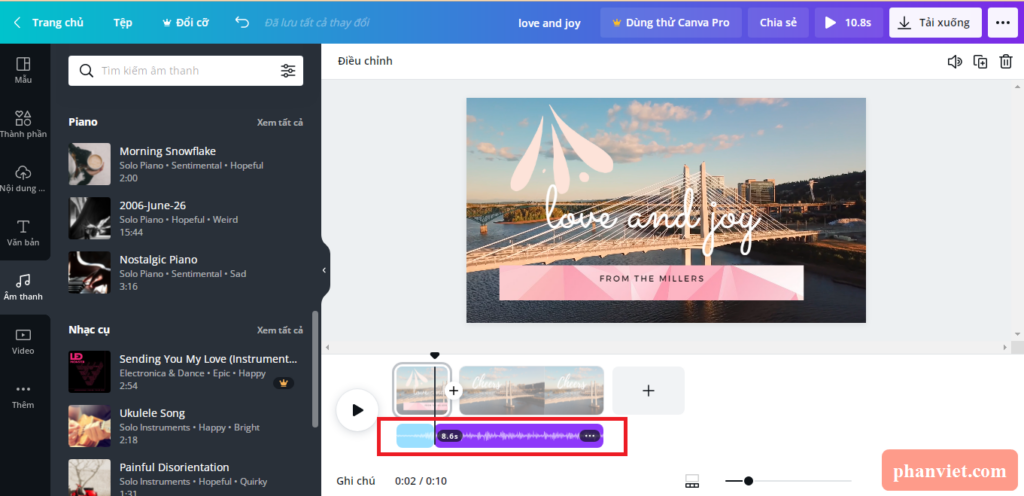
Trong lúc chỉnh sửa, thiết kế,… các bạn đừng lo lắng sẽ mất đi thiết kế của mình khi gặp trục trặc lỗi mạng, ngắt máy đột ngột, Canva sẽ tự động lưu lại thiết kế của mình nhé. Chỉ cần vào lại “Trang chủ -> “Tất cả thiết kế”.
Bước 6: Xem lại video đã thiết kế, chỉnh sửa.
Sau khi đã chỉnh sửa, thiết kế hoàn thành cho video của mình, cùng chiêm ngưỡng, xem lại video của mình với tính năng “Xem trước” hoặc “Ctrl Alt P” thôi nào -> Click phím tắt “Esc” trở lại màn hình thiết kế.
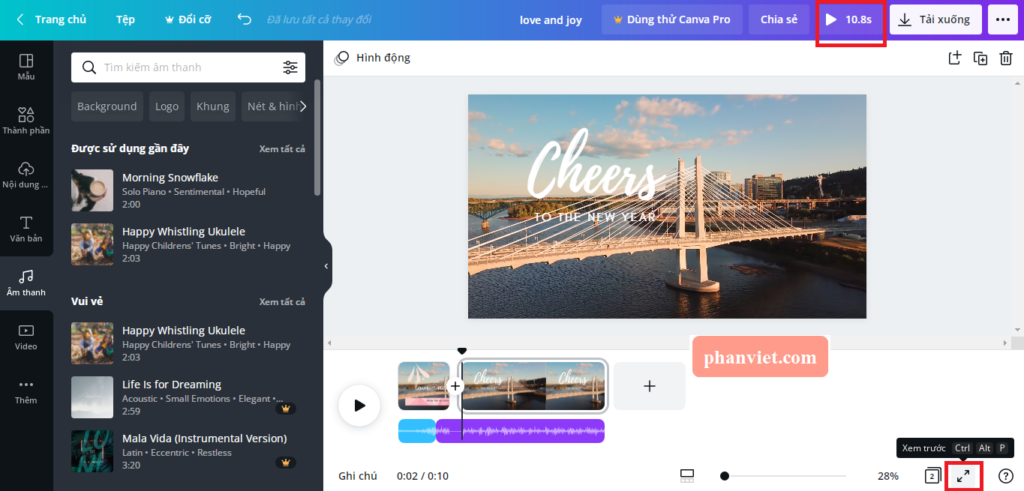
Bước 7: Tải video và chia sẻ video trên nhiều nền tảng khác nhau.
“Tải xuống” video ở phía trên bên phải màn hình. Tùy chọn loại tệp muốn tải theo dạng.
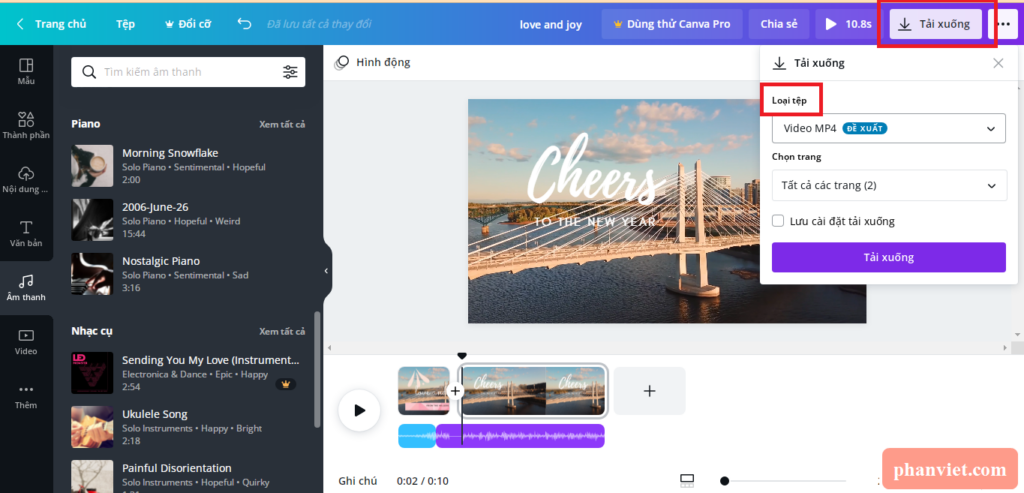
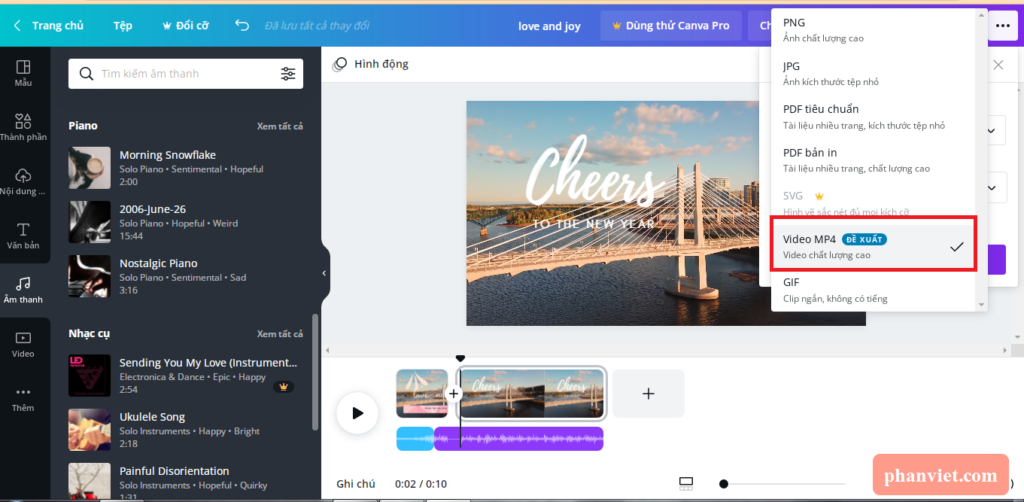
Chọn trang muốn tải, hoặc tải cả video -> “Xong”.

Cuối cùng sử dụng tính năng đăng video hoặc chia sẻ video cho một người/ mọi người ở dấu ba chấm “…” phía trên góc phải màn hình (tính năng này người được chia sẻ không thể chỉnh sửa video).
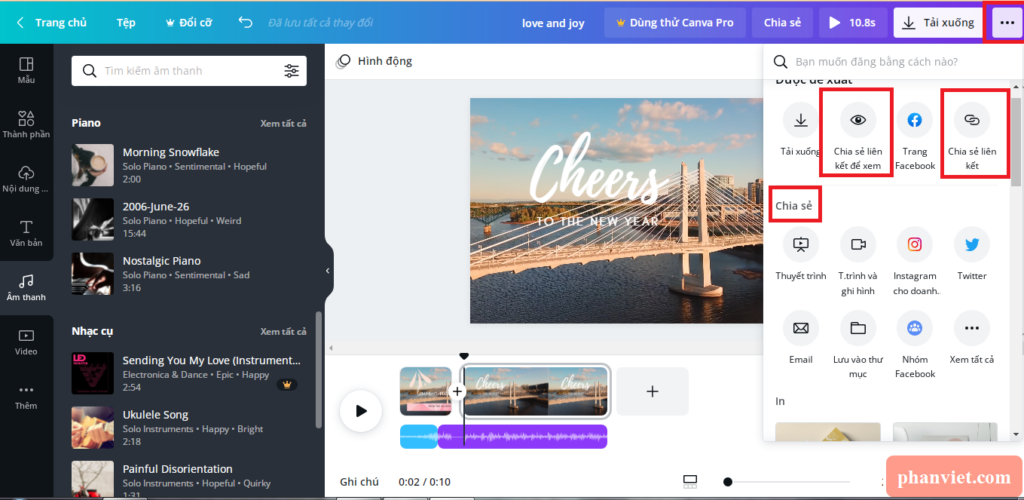
Hoặc click “Chia sẻ” (tính năng này người được chia sẻ có thể chỉnh sửa video/ hình ảnh).
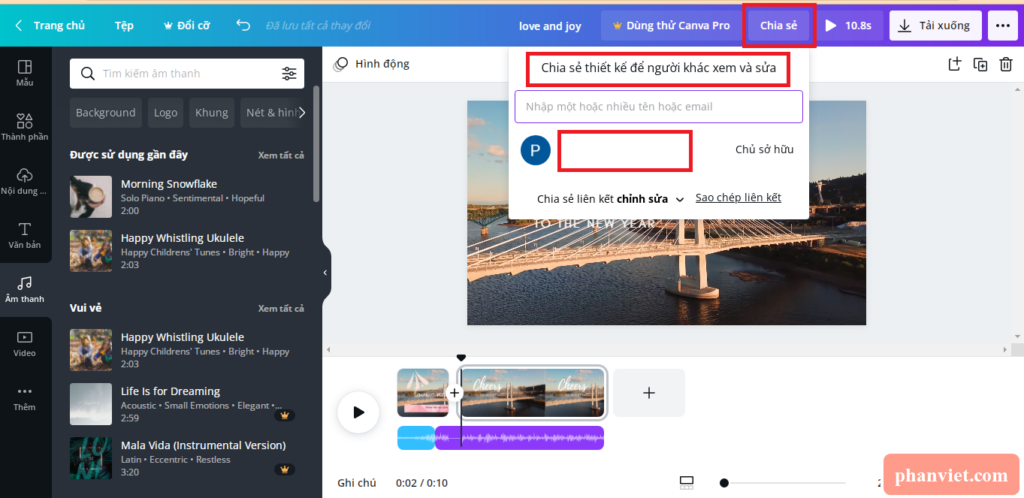
Tất cả cả các thiết kế của bạn sẽ được lưu trong mục “Tất cả thiết kế”.
Trong lúc chỉnh sửa, thiết kế,… các bạn đừng lo lắng sẽ mất đi thiết kế của mình khi gặp trục trặc lỗi mạng, ngắt máy đột ngột, Canva sẽ tự động lưu lại thiết kế của mình nhé. Chỉ cần vào lại “Trang chủ -> “Tất cả thiết kế”.
Hoặc từ màn hình giao diện thiết kế, click “Trang chủ” -> “Tất cả thiết kế” ở cột điều hướng bên trái màn hình trang chủ.
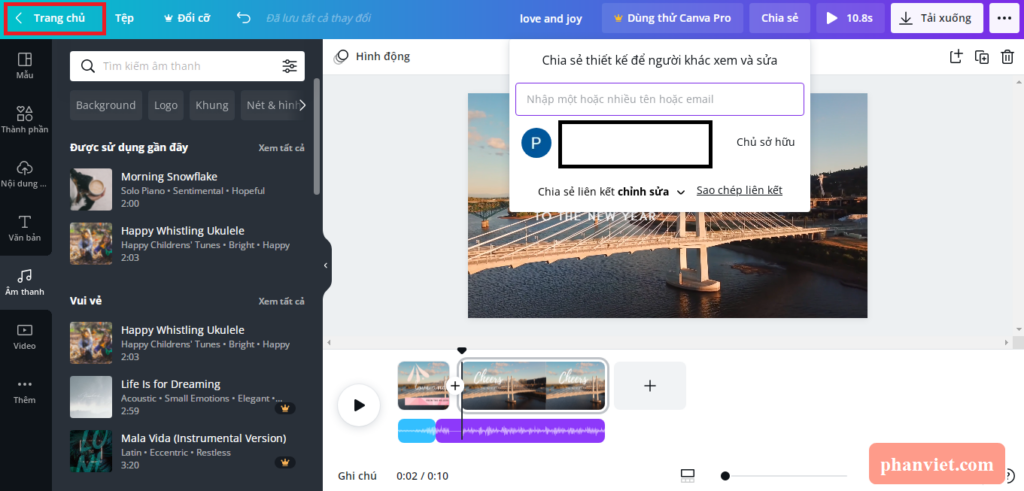
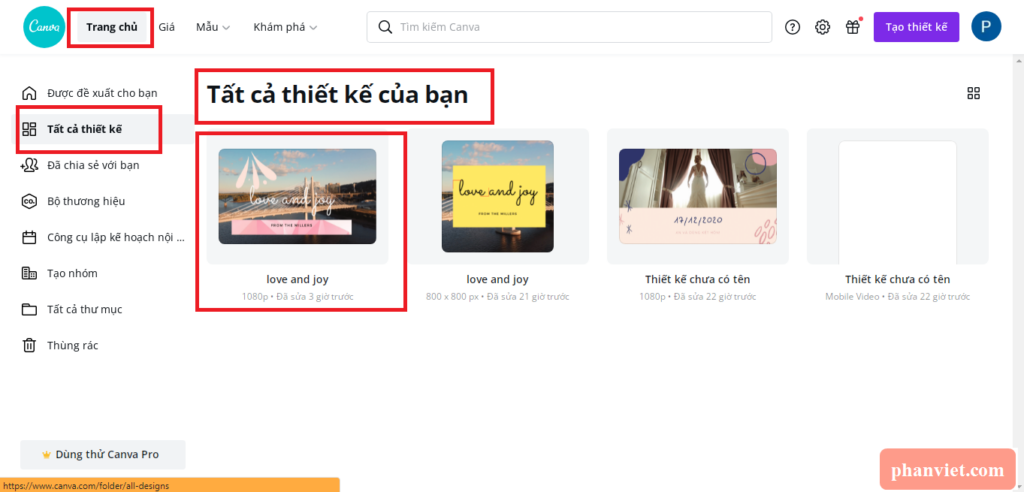
WoW! Thật tuyệt! Giờ đây các bạn đã có thể sáng tạo video, hình ảnh, bìa báo, thiệp mừng,… theo phong cách thiết kế riêng của mình ngay trên website Canva miễn phí. Sẽ không cần tải về bất cứ phần mềm edit nào dù máy tính bạn không đủ dung lượng, hoặc phần mềm quá khó để sử dụng.
Thử Canva ngay đi thôi!
Cùng phanviet.com đón xem những phần tiếp theo trong chuyên mục “Hướng dẫn Canva” chuyên đề “Sáng tạo nội dung cùng Canva Free” đã được liệt kê trong phần đầu bài viết này nhé!